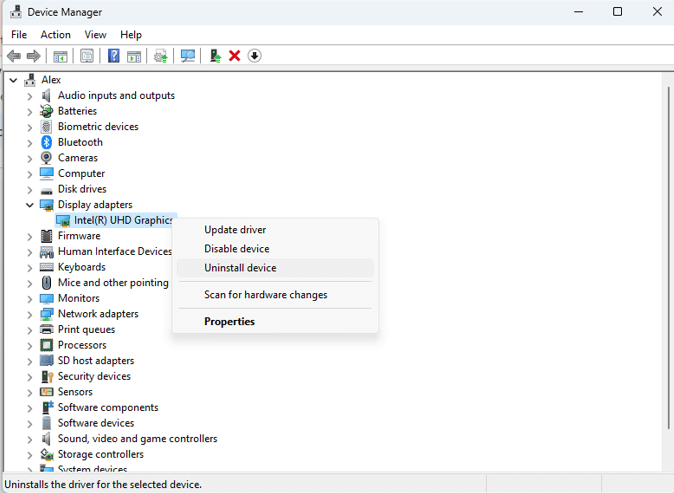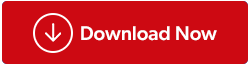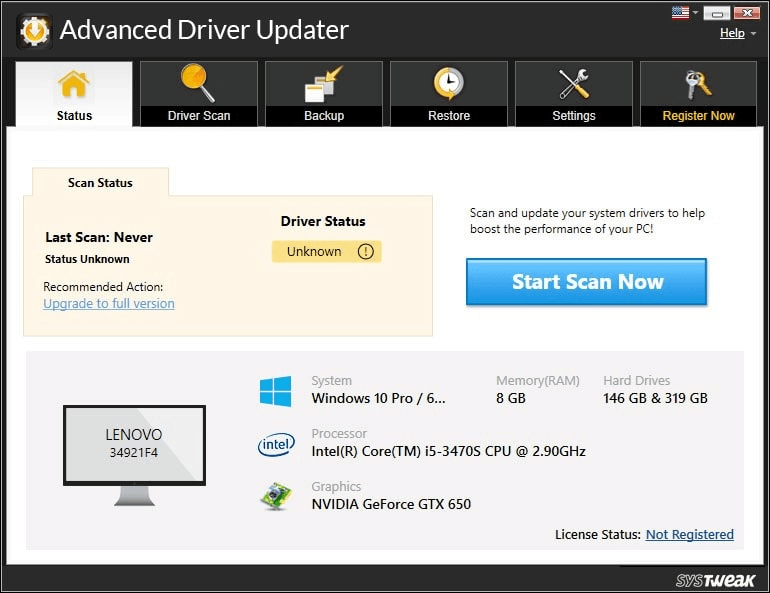Ako se vaše računalo stalno smrzava, zaslon treperi ili se često suočava s problemima samoponovnog pokretanja, popraćeno porukom LiveKernelEvent s pogreškom koda 117, imamo rješenja za vas! Problem se pojavljuje u zapisima o rušenju unutar Preglednika događaja ili Monitora pouzdanosti.
Unatoč zapisnicima o rušenju u Reliability Monitoru ili Event Vieweru koji potencijalno upućuju na probleme s hardverom, vrijedno je napomenuti da određene prilagodbe softvera ili upravljačkog programa uređaja mogu ponuditi rješenje za LiveKernelEvent s pogreškom koda 117. Prije razmatranja ulaganja u nove hardverske komponente, evo nekoliko metoda za rješavanje problema koje prvo možete isprobati.
Također pročitajte: Kako popraviti pogrešku jezgre DirectX grafike na računalu sa sustavom Windows?
Kako popraviti problem LiveKernelEvent 117?
Istražite popis korak po korak dok ne otkrijete rješenje koje vam odgovara da popravite LiveKernelEvent s pogreškom koda 117; ne morate isprobati sve.
Metoda 1: Odustanite od overklokiranja CPU-a ili GPU-a

Za igrače, overclocking CPU-a i GPU-a može poboljšati performanse računala. Međutim, to će također dodatno opteretiti vaše hardverske komponente. Neispravno ili pretjerano overklokiranje može dovesti do nestabilnosti, pregrijavanja i oštećenja. To sugerira da bi overclocking mogao biti uzrok problema LiveKernelEvent 117.
Također pročitajte: BSOD sigurnosna provjera kernela nije uspjela na Windows 10
Metoda 2: Provjerite da se vaš stroj ne pregrijava

Određeni korisnici tvrde da imaju problem LiveKernelEvent 117 dok im se GPU i CPU pregrijavaju. Stoga, među mnogim drugim problemima s performansama računala, možete doživjeti nagla gašenja računala i trajno zamrzavanje računala/tipkovnice i miša ako je ventilacija vašeg računala neadekvatna ili nedostatna za sve njegove komponente sustava.
Kako biste bili sigurni da se problem LiveKernelEvent 117 neće ponoviti, vaše računalo mora biti u hladnijem okruženju ako možete osjetiti toplinu na kućištu ili samom računalu, ili ako možete čuti kako ventilator(i) rade izuzetno glasno dok koristiti softverske programe gladne resursa (poput igara).
Također pročitajte: Kako popraviti pogrešku BSOD Kernel Data Inpage na računalu sa sustavom Windows 11 / 10
Metoda 3: Ponovno instaliranje upravljačkih programa za grafiku
Neispravan ili nedostajući upravljački program grafičke kartice najvjerojatnije je uzrok problema LiveKernelEvent 117. Prvo što trebate učiniti je osigurati da vaš sustav nema zastarjele ili oštećene datoteke upravljačkog programa grafičke kartice .
Korak 1: Pritisnite tipke Windows i R istovremeno na tipkovnici, zatim upišite devmgmt.msc i kliknite Enter.
Korak 2: Dvaput kliknite kategoriju Adapteri zaslona da biste je povećali, zatim odaberite Deinstaliraj uređaj desnim klikom na karticu za prikaz.
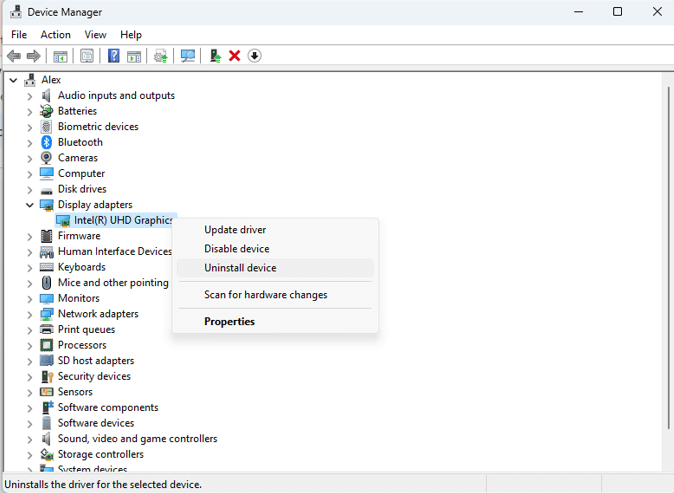
Korak 3: Kliknite Deinstaliraj nakon što potvrdite okvir s oznakom "Pokušaj ukloniti upravljački program za ovaj uređaj".
Korak 4: Ponovno pokrenite računalo i upravljački programi će se automatski instalirati.
Također pročitajte: Kako popraviti Windows 10 LiveKernelEvent pogrešku 141
Metoda 4: Ažurirajte upravljačke programe
Konačna metoda za ispravljanje pogreške LiveKernelEvent 117 je ažuriranje postojećeg grafičkog upravljačkog programa. U prethodnoj metodi, oštećeni upravljački programi su uklonjeni, a nova kopija upravljačkih programa instalirana je unutar sustava. Međutim, ti upravljački programi možda nisu najkompatibilnije verzije. Stoga, za ažuriranje pravih upravljačkih programa trebate koristiti softver za ažuriranje upravljačkih programa kao što je Advanced Driver Updater .
1. korak: preuzmite i instalirajte Advanced Driver Updater na svoje računalo s donje veze.
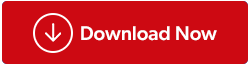
Korak 2: Pokrenite aplikaciju i kliknite na gumb Start Scan Now.
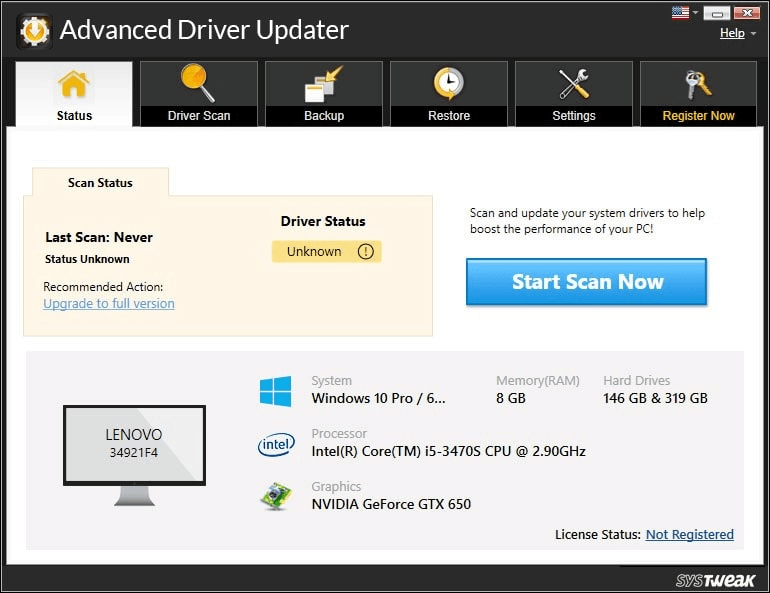
Korak 3: Pričekajte da aplikacija skenira i pronađe sve zastarjele, nedostajuće i oštećene upravljačke programe na vašem računalu. Na zaslonu će se prikazati popis anomalija upravljačkog programa.
Korak 4: Kliknite vezu Ažuriraj pogon pored grafičkog upravljačkog programa kako biste započeli postupak ažuriranja.
Korak 5: Nakon završetka procesa, ponovno pokrenite računalo.
Također pročitajte: Napredni program za ažuriranje upravljačkih programa – najbolji program za ažuriranje upravljačkih programa za Windows
Završna riječ Kako popraviti pogrešku LiveKernelEvent 117?
Jedan od gore navedenih popravaka pomoći će vam u rješavanju problema LiveKernelEvent s kodom 117. Slobodno objavite komentar ispod ako imate dodatnih preporuka. Također nas možete pronaći na Facebooku, Instagramu, Twitteru, YouTubeu i Pinterestu